жң¬ж•ҷзЁӢ被收еҪ•еҲ°дәҶ Photoshopе…ЁеҘ—дәәеғҸзІҫдҝ®иҜҫзЁӢ пјҢ ејҖе§ӢдҪ зҡ„зі»з»ҹжҖ§еӯҰд№ еҗ§пјҒ
гҖҠAIз”ЁжёҗеҸҳйўңиүІеҒҡеҮәз«ӢдҪ“ж•Ҳжһңж•ҷзЁӢеҸҠе®һдҫӢгҖӢжҳҜдёҖзҜҮе…ідәҺIllustratorзҡ„еӯҰд№ ж•ҷзЁӢпјҢйҖҡиҝҮз®ҖеҚ•еҮ жӯҘе°ұиғҪе®һзҺ°ж•ҷзЁӢдёӯзҡ„ж•Ҳжһңеӣҫж•ҲжһңпјҢеҪ“然еҸӘеӯҰд№ иҝҷдёҖзӮ№пјҢ并дёҚиғҪе®Ңе…ЁжҺҢжҸЎIllustratorжҠҖе·§пјӣдҪ еҸҜд»ҘйҖҡиҝҮжӯӨеҠ ејәжёҗеҸҳж»Өй•ңпјҢзҹ©еҪўе·Ҙе…·пјҢжёҗеҸҳпјҢжӨӯеңҶе·Ҙе…·зӯүеӨҡз»ҙеәҰжЎҲдҫӢжҲ–е®һж“ҚжқҘиҝӣиЎҢжӣҙеӨҡзҡ„еӯҰд№ пјӣжӯӨж•ҷзЁӢжҳҜз”ұzilinеңЁ2021-06-07еҸ‘еёғзҡ„пјҢзӣ®еүҚдёәжӯўжӣҙиҺ·еҫ—дәҶ 0 дёӘиөһпјӣеҰӮжһңдҪ и§үеҫ—иҝҷдёӘиғҪеё®еҠ©еҲ°дҪ пјҢиғҪжҸҗеҚҮдҪ IllustratorжҠҖе·§пјӣиҜ·з»ҷд»–дёҖдёӘиөһеҗ§гҖӮ
aiеҰӮдҪ•з”ЁжёҗеҸҳйўңиүІеҒҡеҮәз«ӢдҪ“ж•Ҳжһңпјҹз»ҳеҲ¶еӣҫеҪўеЎ«е……дёҖдёӘзәҜиүІпјҢе°ұжҳҜдёҖдёӘе№ійқўеӣҫеҪўпјҢеҰӮжһңжҲ‘们и®ҫзҪ®дёәжёҗеҸҳйўңиүІпјҢеҸҜд»Ҙи®©еӣҫеҪўжңүдёҖз§Қз«ӢдҪ“зҡ„ж„ҹи§үпјҢдёӢйқўдёҖиө·жқҘеӯҰд№ еҰӮдҪ•з”ЁжёҗеҸҳйўңиүІеҒҡеҮәз«ӢдҪ“ж•ҲжһңгҖӮ
1гҖҒз»ҳеҲ¶дёҖдёӘзҹ©еҪўеЎ«е……з»ҝиүІпјҢеҶҚз»ҳеҲ¶дёҖдёӘжӨӯеңҶеҪўпјҢи·ҹзҹ©еҪўзӯүе®ҪгҖӮ
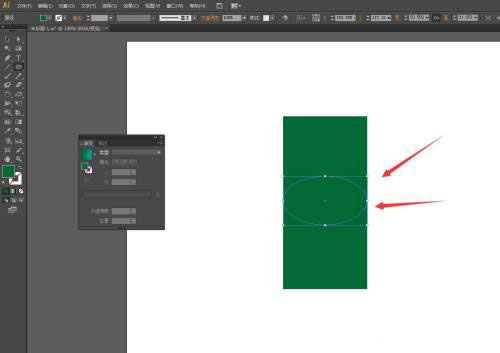
2гҖҒеӨҚеҲ¶дёҖд»ҪпјҢдёҠж–№е’ҢдёӢж–№еҲҶеҲ«ж‘Ҷж”ҫпјҢ然еҗҺе°ҶдёӢж–№зҡ„е’Ңзҹ©еҪўеҗҲ并дёәдёҖдёӘж•ҙдҪ“гҖӮ
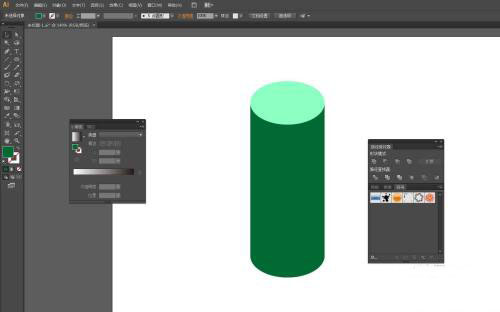
3гҖҒзӮ№еҮ»е·Ҙе…·ж ҸдёӢж–№зҡ„еЎ«е……пјҢдјҡиҮӘеҠЁеЎ«е……й»‘зҷҪжёҗеҸҳпјҢеҗҢж—¶жү“ејҖжёҗеҸҳйқўжқҝгҖӮ
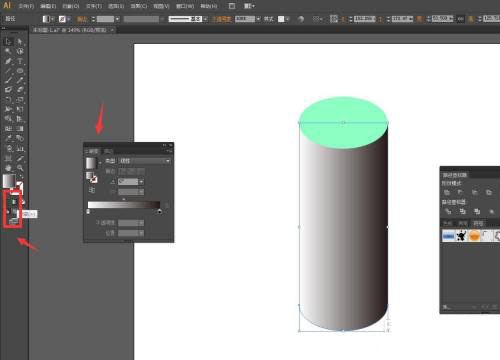
4гҖҒйҰ–е…Ҳи®ҫзҪ®е·ҰеҸідёӨз«Ҝзҡ„йўңиүІеқ—пјҢдёәж·ұзҒ°иүІпјҢе°Ҷе…¶д»–йўңиүІеқ—еҲ йҷӨгҖӮ
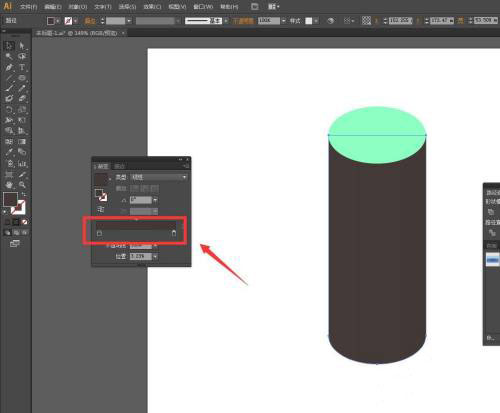
5гҖҒзӮ№еҮ»ж·»еҠ дёҖдёӘиүІеқ—пјҢжү“ејҖйўңиүІи®ҫзҪ®зҒ°еәҰпјҢеҸҜд»Ҙи°ғиҠӮзҒ°иүІзҡ„ж·ұжө…гҖӮ
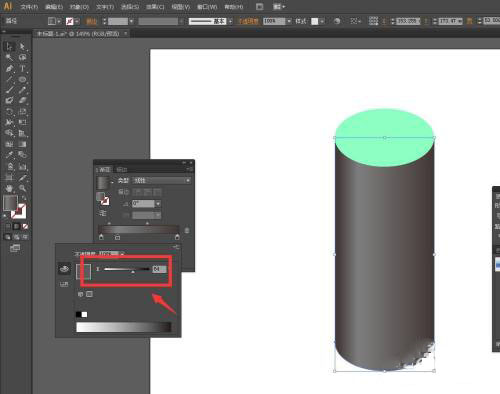
6гҖҒеҒҡеҮәж·ұиүІе’Ңжө…иүІдәӨжӣҝзҡ„ж ·ејҸпјҢ然еҗҺдёҠж–№зҡ„жӨӯеңҶж•ҙдҪ“йўңиүІеҠ ж·ұпјҢеҸҜд»ҘеҒҡеҮәз«ӢдҪ“ж„ҹгҖӮ
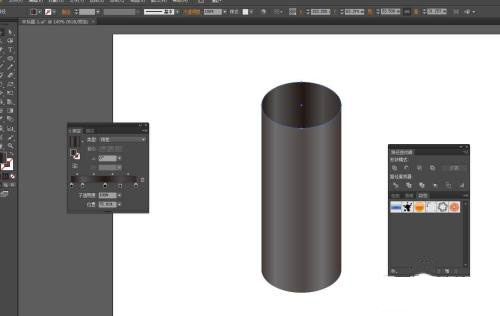
иө дәәзҺ«з‘°пјҢжүӢжңүдҪҷйҰҷ
< дёҠдёҖзҜҮ Illustrator з”»йӮ®зҘЁзҡ„ж•ҷзЁӢеҸҠж“ҚдҪңе®һдҫӢ
> дёӢдёҖзҜҮ AIз»ҷеӣҫзүҮж·»еҠ з ӮеІ©зә№зҗҶеҢ–ж»Өй•ңж•ҷзЁӢеҸҠе®һдҫӢ
2022-06-29 09:46
2022-06-16 09:55
195жөҸи§Ҳ 03-28
1380жөҸи§Ҳ 03-25
890жөҸи§Ҳ 03-22
386жөҸи§Ҳ 03-22
616жөҸи§Ҳ 03-17

йҰ–еёӯи®ҫи®ЎеёҲ

й«ҳзә§и§Ҷи§үи®ҫи®ЎеёҲ

й«ҳзә§жҸ’з”»и®ҫи®ЎеёҲ






дҪҝз”Ёеҫ®дҝЎжү«з Ғзҷ»еҪ•
дҪҝз”ЁиҙҰеҸ·еҜҶз Ғзҷ»еҪ•
еҶ…зҪ®еҜҶз Ғзҡ„й“ҫжҺҘе·ІйҖҡиҝҮEmall еҸ‘йҖҒеҲ°дҪ зҡ„йӮ®з®ұдёӯпјҢиҜ·еңЁдёүеӨ©еҶ…дҝ®еӨҚеҜҶз ҒгҖӮ
3з§’еҗҺпјҢе°Ҷе…ій—ӯжӯӨзӘ—еҸЈ з«ӢеҚіе…ій—ӯ
жҲҗдёәжҲ‘зҡ„зҡ„VIPдјҡе‘ҳ
еҚіеҸҜдә«еҸ—6еӨ§зү№жқғ并е…Қиҙ№й«ҳйҖҹдёӢиҪҪж•°д»ҘдёҮи®Ўзҡ„и®ҫи®Ўзҙ жқҗпјҢеҠ©еҠӣжӮЁзҡ„е·ҘдҪңе’ҢеӯҰд№
иҫ“е…Ҙзҡ„йӘҢиҜҒз ҒдёҚжӯЈзЎ®
иҜ„и®әеҢә
жҡӮж— иҜ„и®ә